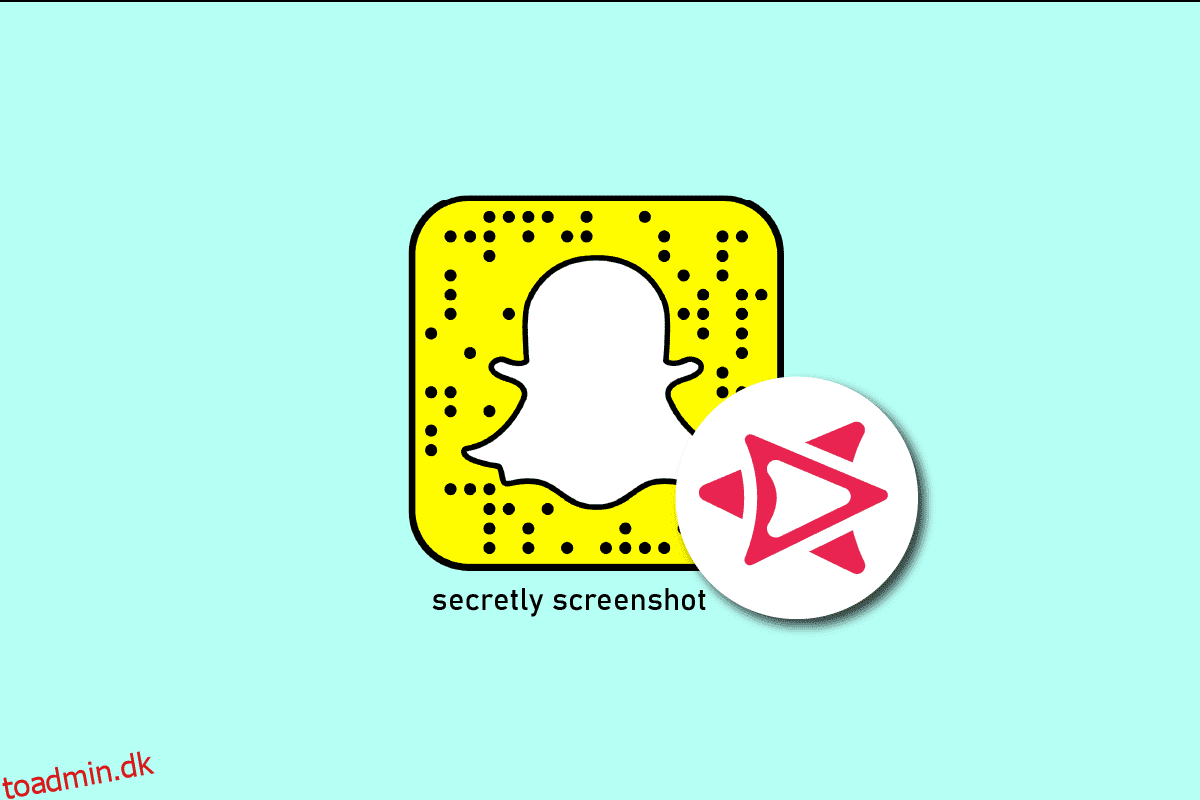Snapchat er en af de bedste sociale medieplatforme. Det giver dig mulighed for at sende og modtage automatisk slettede billeder kaldet snaps og tekstbeskeder. Du kan også uploade historier og finde din vens liveplaceringer på snap-kortet. Snapchat har været ekstremt populær blandt brugere under 34 år, men mest unge. Snapchat følger også sine fællesskabsretningslinjer seriøst for at gøre Snapchat til en sikker platform for alle brugere. Ydermere vil Snapchat give dig besked, hvis nogen har taget et skærmbillede af din Snapchat-historie eller snaps, som du har sendt. Er du Snapchat-bruger og spekulerer på, hvordan du i hemmelighed tager et skærmbillede af Snapchats? Eller hvad betyder to overlappende pile på Snapchat? Vi bringer dig en nyttig guide, der vil løse alle dine spørgsmål, som hvad er skærmbilledet symbol på Snapchat, og hvordan man gemmer billeder på Snapchat uden skærmbilleder.
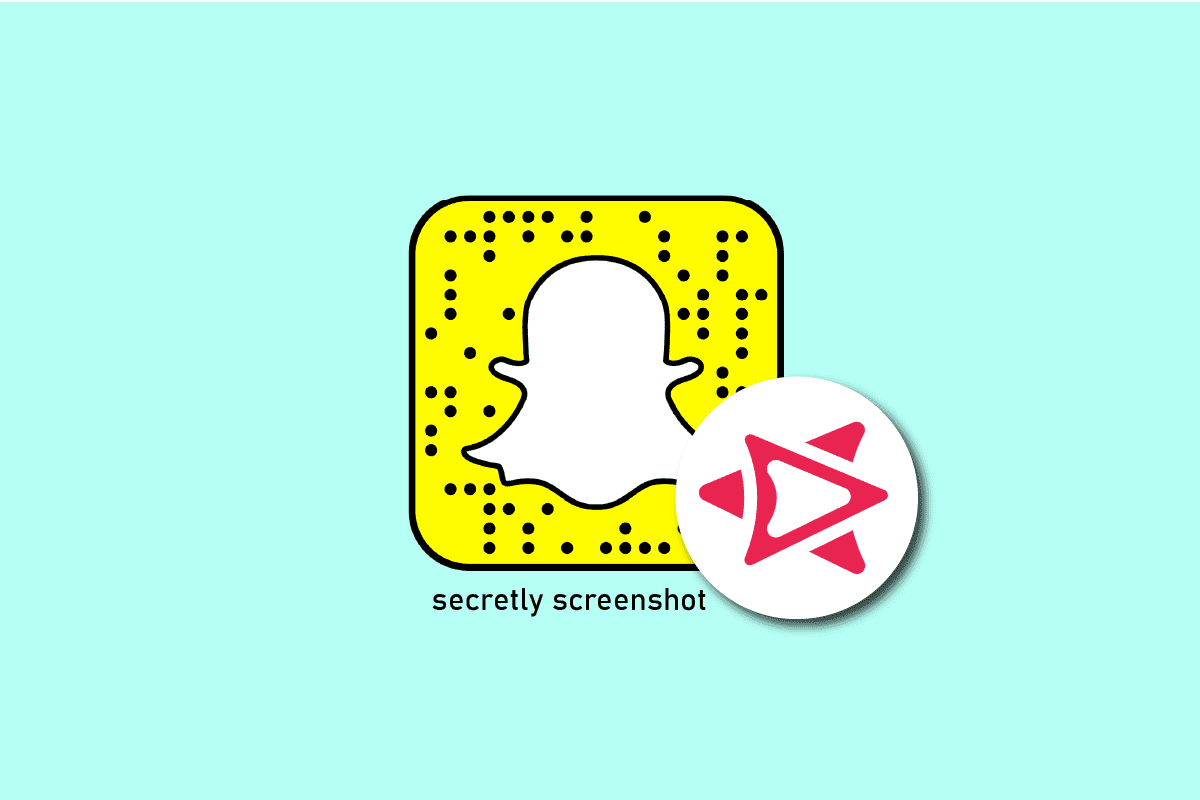
Indholdsfortegnelse
Hvordan tager du et hemmeligt skærmbillede af Snapchats
Læs denne artikel til slutningen for at lære trinene, der demonstrerer, hvordan du hemmeligt screenshotter Snapchats på en detaljeret måde ved hjælp af billederne for en bedre forståelse.
Bemærk: Da smartphones ikke har de samme indstillingsmuligheder, varierer de fra producent til producent. Sørg derfor for de korrekte indstillinger, før du ændrer nogen på din enhed.
Hvad betyder to overlappende pile på Snapchat?
Hvis nogen tager et skærmbillede af dine historier, snaps eller beskeder på Snapchat, vil du blive underrettet af en advarselsmeddelelse og to overlappende pile. Så to overlapper hinanden pile betyder på Snapchat, at nogen har taget et skærmbillede af dine snaps eller historier. En liste over personer, der har set og taget et screenshot af dine Snapchat-historier, vil være synlig for dig. På Snapchat indikerer to røde pile, at et skærmbillede af Snap blev taget uden lyd, og de to blå overlappede pile står for et skærmbillede taget af dine Snapchat-beskeder. Disse pile bliver hule, når du får besked om, at nogen har taget et skærmbillede på Snapchat.
Hvorfor siger det en mere på Snapchat-skærmbillede?
Folk, der har set dine historier og blokeret dig, er opført under One More på Snapchat.
Hvad er skærmbilledesymbolet på Snapchat?
Snapchat giver dig besked, hvis nogen har taget et skærmbillede af din Snapchat-historie eller snaps, som du har sendt. Når snapshottet er taget, får du muligvis en notifikation, men oftere bliver du nødt til manuelt at søge efter et screenshot-symbol. Symbolet med to overhalingspile er kendt som screenshot-symbolet på Snapchat.
Hvordan laver du et skærmbillede uden at den anden person ved det?
Her er en guide til, hvordan du hemmeligt tager et screenshot af Snapchats, uden at den anden person ved det med nogle få nemme trin.
Mulighed I: Optag fra en anden telefon
Du skal klikke eller optage indholdet på din Snapchat ved hjælp af en anden mobil. Det betyder ganske enkelt, at du skal pege et kamera mod din smartphones skærm og optage, hvad der er synligt. Selvom du ikke får det bedste resultat, er dette en rimelig tilgang, hvis alt du ønsker er en registrering af de svar, du har fået hurtigt, og du har adgang til en anden telefon. Men hvis du vil have klare skærmbilleder med mere synlighed, kan du prøve en af metoderne nedenfor.
Mulighed II: Slå flytilstand til
Lad os se, hvordan du kan slå flytilstand til og tage et skærmbillede uden at underrette denne person.
Bemærk: Du skal allerede være logget ind på din Snapchat-konto for at udføre følgende trin.
1. Åbn Snapchat-applikationen på din smartphone.
2. Naviger til det ønskede snap, du vil tage et skærmbillede af.

3. Åbn den ønskede snap og lad den lade helt.
4. Tag nu panelet med hurtige indstillinger ned og tryk på Flytilstand for at tænde det.

5. Naviger til det ønskede tidsstempel, og tag et skærmbillede.
6. Efter 30 eller 60 sekunder skal du deaktivere flytilstand og forbinde din telefon til en internetforbindelse.
Ingen vil nogensinde vide om det skærmbillede, du har taget af dette snap. Fortsæt med at læse for at lære, hvordan du hemmeligt screenshotser Snapchats i detaljer.
Mulighed III: Screen-Record Snaps
Du kan skærmoptage din telefonskærm uden at tage skærmbilledet.
1. Få adgang til panelet med hurtige indstillinger på din mobil ved at stryge nedad med to fingre på din telefonskærm.
2. Tryk nu på fanen Skærmoptager for at starte optagelsen.
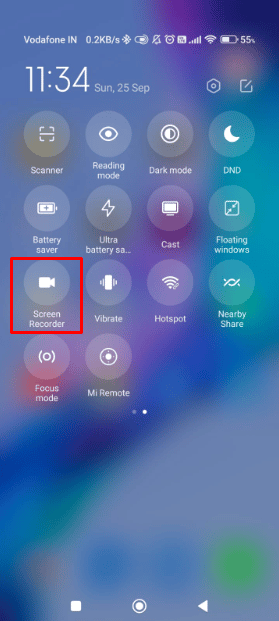
3. Start nu Snapchat applikation på din smartphone.
Bemærk: Sørg for, at du er logget ind på din konto, før du udfører følgende trin.
4. Tryk på fanen Chats fra den nederste bjælke.
5. Tryk på den ønskede snap og lad den optage.

6. Naviger nu til den skærmoptagede video og afspil den.
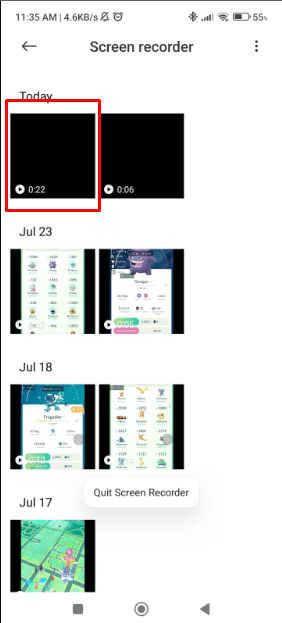
7. Sæt videoen på pause ved det ønskede tidsstempel, og tag et skærmbillede.
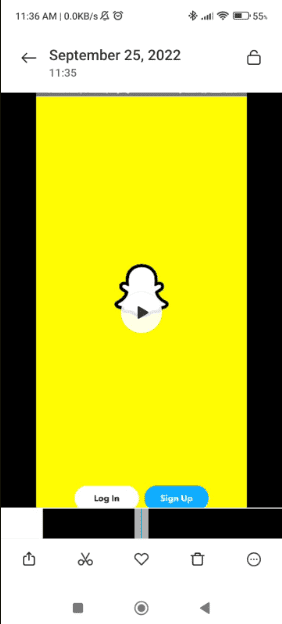
Mulighed IV: Brug Private Screenshot App
Det er en nyttig metode, hvis du har en gammel telefon, der ikke har en indbygget skærmoptagelsesfunktion.
1. Start appen Play Butik på din telefon.
2. Søg og installer Private skærmbilleder app på din telefon.
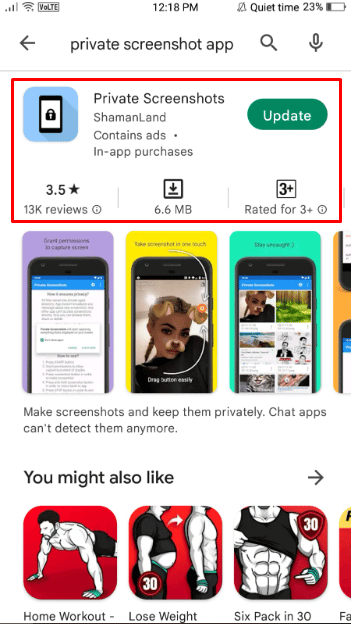
3. Åbn appen Private Screenshots, og tryk på skærmbilledets ikon fra toppen af skærmen.
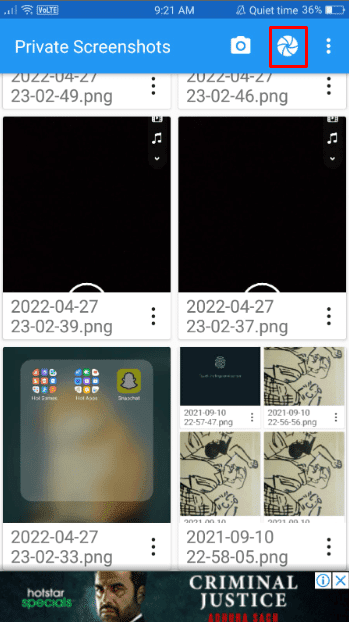
4. Åbn nu Snapchat-appen på din mobil.
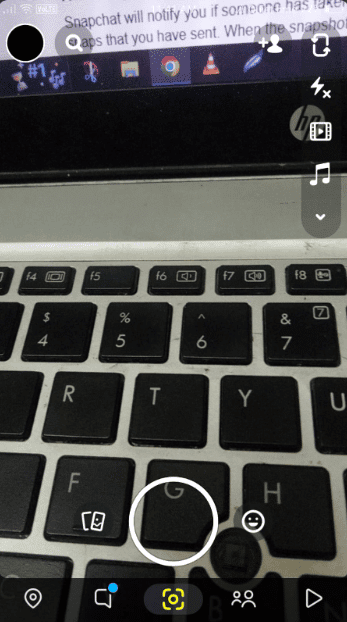
5. Tryk på fanen Chat > ønsket snap for at åbne den.
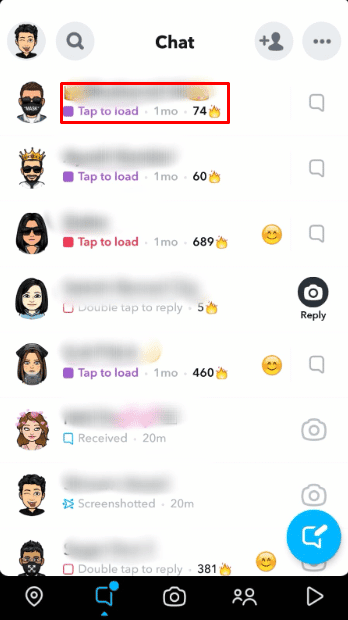
6. Tryk på det orange flydende skærmbillede i appen Private Screenshots.
7. Åbn de private skærmbilleder og tryk på ikonet med tre prikker > Flyt til galleri for at gemme det.
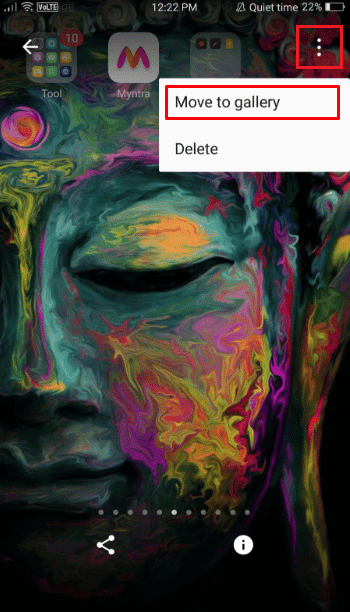
Hvordan tager du et hemmeligt skærmbillede af Snapchats?
Snapchat giver dig besked, hvis nogen har taget et skærmbillede af din Snapchat-historie eller snaps, som du har sendt. Når øjebliksbilledet er taget, får du muligvis en notifikation. Men der er et par metoder, du kan bruge til at få hemmelige skærmbilleder. Du kan følge enhver af metoderne nævnt ovenfor for at fange Snapchats-skærmbillederne i hemmelighed.
Hvordan kan du se, hvem der har taget et skærmbillede af din Snapchat-historie?
Her er en guide til, hvordan du kan se, hvem der har taget et skærmbillede af din Snapchat-historie.
1. Åbn Snapchat-applikationen på din smartphone.
2. Stryg til højre for at få adgang til dine Snapchat Story-indstillinger.
3. Tryk på historieikonet fra øverste venstre hjørne af din skærm.
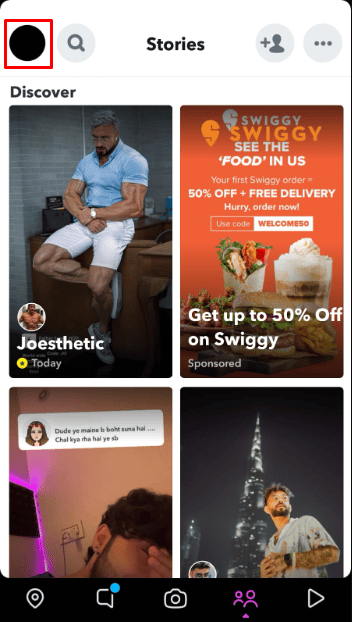
4. Tryk derefter på indstillingen Min historie.
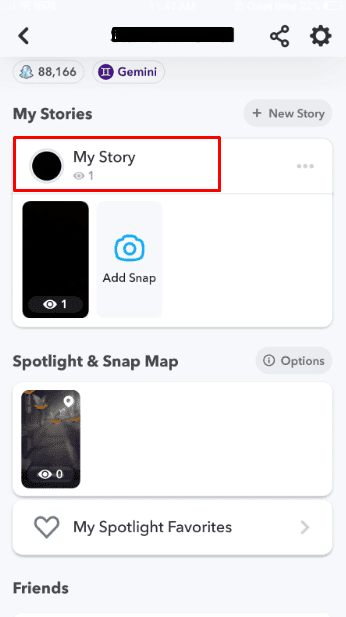
5. Tryk nu på fanen visningstæller fra nederste venstre hjørne af din historie for at se listen over brugere, der har set og taget et screenshot af dine historier.
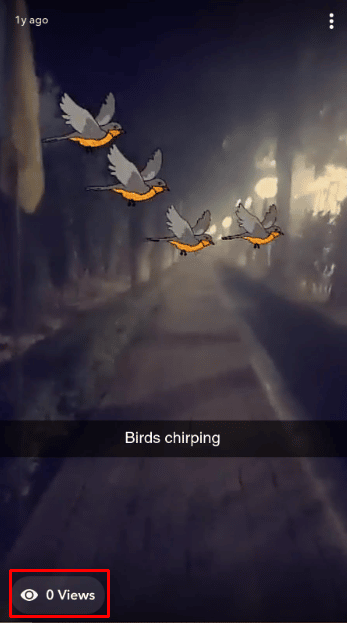
Kan du skærmbillede Snapchat uden at de ved det?
Nej. Hvis du tager skærmbilleder af andre brugeres snaps, får den anden person besked.
Hvordan gemmer du billeder på Snapchat uden skærmbillede?
Her er en guide til, hvordan du gemmer billeder på Snapchat uden screenshots eller hemmeligt screenshot af Snapchats.
1. Åbn Snapchat-applikationen på din smartphone.
2. Naviger til det ønskede Snapchat-billede, du vil gemme.
3. Tryk længe på det ønskede billede for at få adgang til billedmenuen.
4. Tryk på indstillingen Gem til kamerarulle.
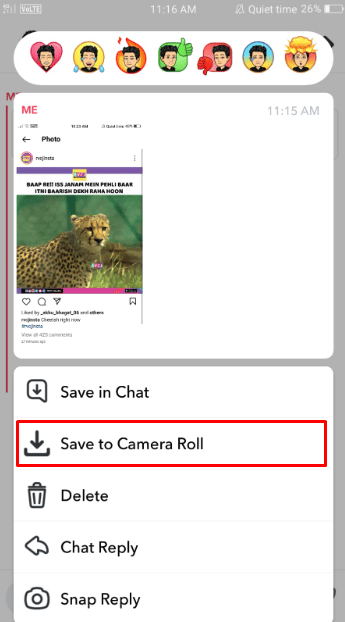
Billedet gemmes i dit billedgalleri.
Optager Snapchat skærm?
Nej, Snapchat optager ikke skærme.
Hvordan tager du et skærmbillede på Snapchat uden at de ved det på iPhone?
Her er en guide til, hvordan du kan screenshotte Snapchat, uden at de ved det på iPhones i nogle få nemme trin.
Bemærk: Den angivne metode er for iPhone 13-brugere.
1. Åbn Snapchat app på din iPhone.
2. Åbn den ønskede snap, du vil tage et skærmbillede af.
3. Træk skærmen ned for at åbne menuen Kontrolcenter.
4. Tryk på ikonet Optag i menuen.
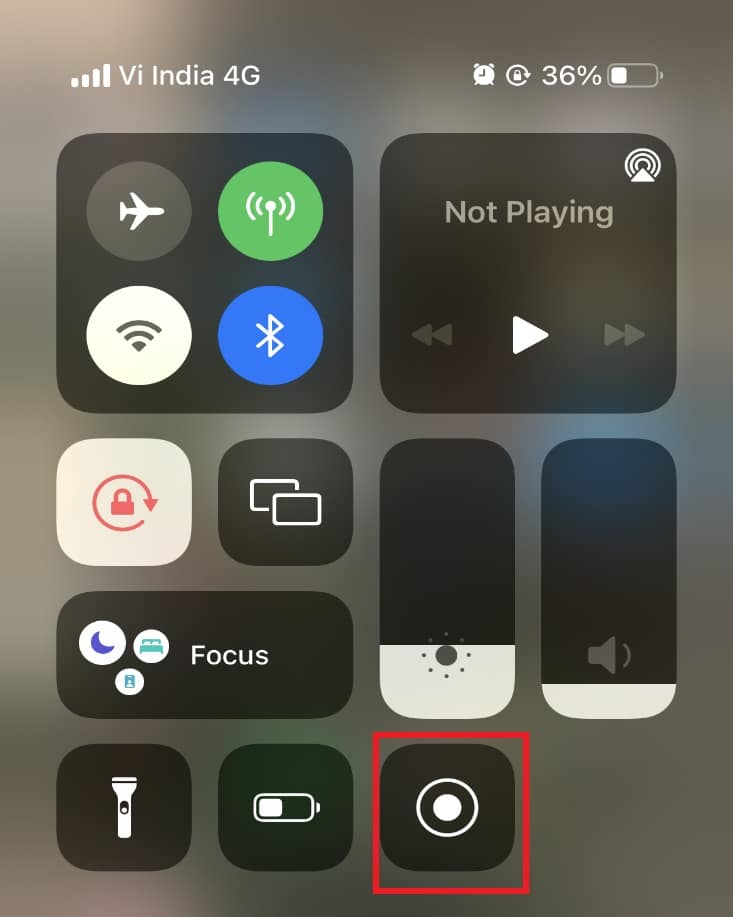
5. Afspil det ønskede snap og lad det optage.
6. Tryk på ikonet Optag igen for at gemme optagelsen, når den er færdig.
7. Naviger derefter til den gemte optagelse og skærmbillede den ønskede del af snappet.
***
Vi håber, at du lærte om, hvordan du hemmeligt tager et skærmbillede af Snapchats og gemmer billeder på Snapchat uden at tage skærmbilleder. Du er velkommen til at kontakte os med dine spørgsmål og forslag via kommentarfeltet nedenfor. Fortæl os også, hvad du vil lære om næste gang.